สร้างกำหนดการเพิ่มประสิทธิภาพใน Resource Scheduling Optimization
หลังจากคุณสร้างขอบเขตและเป้าหมาย คุณสามารถรวมและกำหนดเวลาในตารางการเพิ่มประสิทธิภาพ กำหนดการเพิ่มประสิทธิภาพจะกำหนดว่าเมื่อใด Resource Scheduling Optimization จะเริ่มปรับความต้องการและการจองให้เหมาะสมโดยอัตโนมัติ ตัวอย่างเช่น กำหนดการเพิ่มประสิทธิภาพอาจระบุว่าการเพิ่มประสิทธิภาพจะเกิดขึ้นเวลา 1:00 น. ในวันธรรมดา ด้วยวิธีนี้ กำหนดการจะได้รับการอัปเดตก่อนที่ทีมจะเริ่มทำงาน และมีการหยุดชะงักในช่วงเวลาทำงานน้อยที่สุด
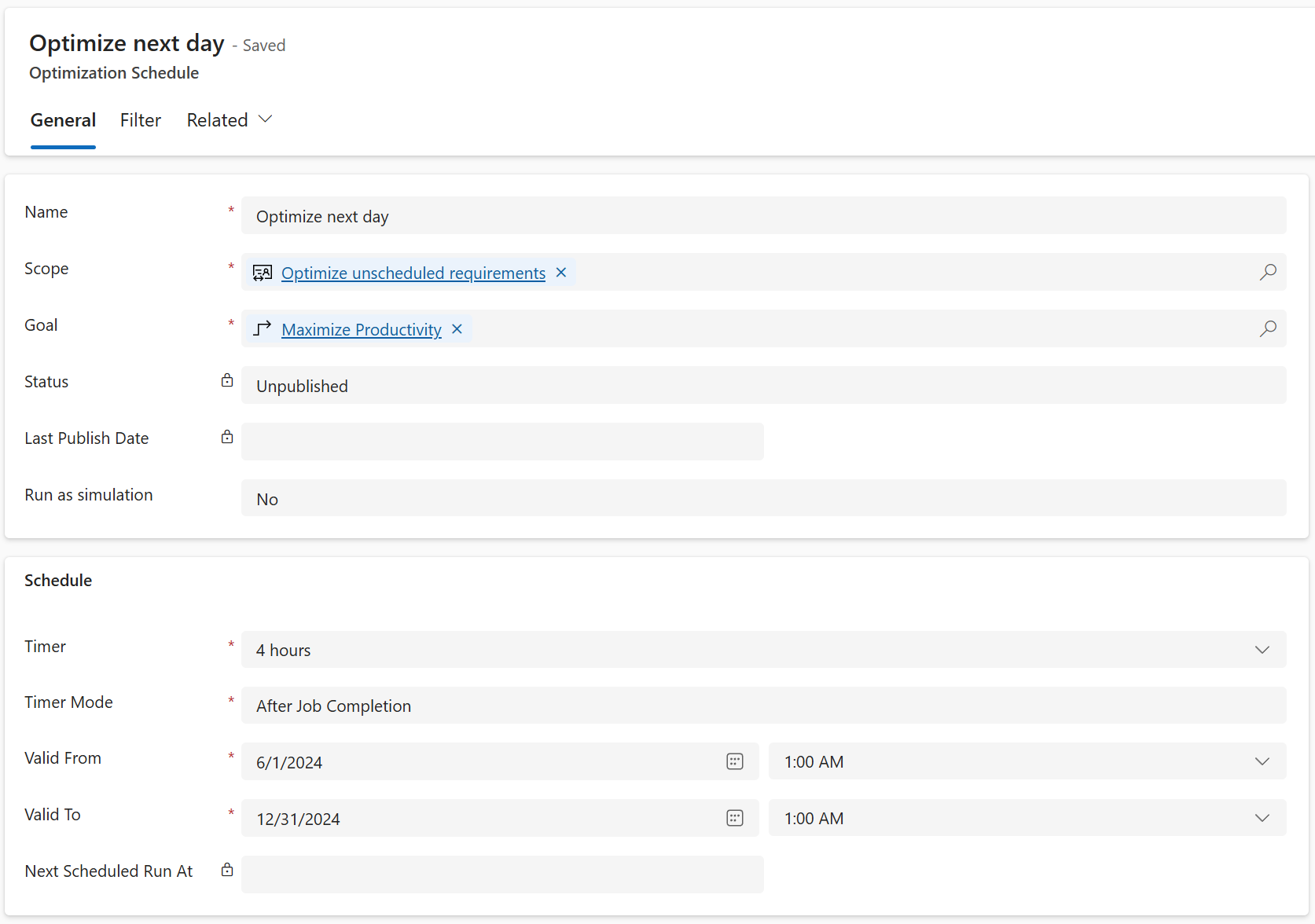
สร้างตารางเวลาการเพิ่มประสิทธิภาพ
ใน Resource Scheduling Optimization ไปที่ เครื่องมือ>กำหนดการเพิ่มประสิทธิภาพ
ในแท็บ ทั่วไป ในฟิลด์ ชื่อ ให้ป้อนชื่อสำหรับกำหนดการ
ในฟิลด์ ขอบเขต ให้เลือก ขอบเขตการเพิ่มประสิทธิภาพ สำหรับกำหนดการ
ในฟิลด์ เป้าหมาย ให้เลือก เป้าหมายการเพิ่มประสิทธิภาพ สำหรับกำหนดการ
ในฟิลด์ ตัวจับเวลา ให้เลือกความถี่ในการเรียกใช้กำหนดการเพิ่มประสิทธิภาพ
ในฟิลด์ โหมดตัวจับเวลา เลือกหนึ่งในค่าต่อไปนี้:
- แก้ไข: การเรียกใช้การเพิ่มประสิทธิภาพจะเกิดขึ้นหลังจากทุกช่วงเวลาที่ระบุ
- หลังจากเสร็จสิ้นงาน: การเพิ่มประสิทธิภาพจะรอช่วงเวลาที่ระบุหลังจากงาน Resource Scheduling Optimization สุดท้ายเสร็จสิ้น
ใช้ฟิลด์ ใช้ได้ตั้งแต่ และ ใช้ได้จนถึง เพื่อกำหนดช่วงวันที่และช่วงเวลาที่กำหนดการใช้งานอยู่
บนแท็บ ตัวกรอง คุณสามารถระบุรายละเอียดเพิ่มเติมเพื่อกำหนดเวลาที่กำหนดการจะทำงานในช่วงเวลาที่ระบุ ตัวกรองจะมีประโยชน์หากคุณต้องการเรียกใช้การเพิ่มประสิทธิภาพเฉพาะในบางวันเท่านั้น
ตรวจทานค่าทั้งหมด หากถูกต้อง ให้เลือก เผยแพร่ บนแถบคำสั่งเพื่อเปิดการใช้งานกำหนดการ
สถานะของกำหนดการเพิ่มประสิทธิภาพ
- ไม่ได้เผยแพร่: สถานะนี้เป็นค่าสถานะเริ่มต้นเมื่อมีการสร้างหรือรีเซ็ตกำหนดการ
- กำลังเผยแพร่: ระบบกำลังพยายามเผยแพร่หมายกำหนดการให้บริการ
- เผยแพร่แล้ว: ระบบเผยแพร่กำหนดการ และพร้อมสำหรับการทำงาน
- ไม่ได้ทำการซิงค์: กำหนดการต้องมีการเผยแพร่อีกครั้งเนื่องจากมีการเปลี่ยนแปลงเกิดขึ้นกับกำหนดการ
- อยู่ระหว่างการบำรุงรักษา: มีบางคนกำลังอัปเกรด Resource Scheduling Optimization ให้เป็นเวอร์ชันที่ใหม่กว่า
- ล้มเหลว: ระบบไม่สามารถเผยแพร่กำหนดการต่างๆ คุณสามารถดูรายละเอียดข้อผิดพลาดได้ในหน้ากำหนดการ หากคุณได้รับข้อความแสดงข้อผิดพลาดที่ระบุว่า "SASKey ไม่ได้รับการกำหนดค่าสำหรับการซิงค์ข้อมูล ServiceEndpoint RSO" ทรัพยากร Azure สำหรับ Resource Scheduling Optimization ได้รับการตั้งค่าไม่ถูกต้อง
รีเซ็ตกำหนดการเพิ่มประสิทธิภาพ
หากต้องการยกเลิกการเผยแพร่กำหนดการและยกเลิกงานที่ค้างอยู่ทั้งหมดที่เกี่ยวข้อง คุณสามารถรีเซ็ตกำหนดการได้
- ใน Resource Scheduling Optimization ไปที่ เครื่องมือ>กำหนดการเพิ่มประสิทธิภาพ
- เปิดกำหนดการที่เผยแพร่
- บนแถบคำสั่ง เลือก รีเซ็ต Resource Scheduling Optimization
ตรวจทานคำขอการเพิ่มประสิทธิภาพ
ทุกครั้งที่กำหนดการทริกเกอร์งานการเพิ่มประสิทธิภาพ กำหนดการจะสร้างเรกคอร์ด คำขอการเพิ่มประสิทธิภาพการจัดกำหนดการ คุณสามารถเปิดเรกคอร์ดเหล่านี้เพื่อตรวจสอบรายละเอียดเกี่ยวกับทรัพยากรและการจองที่เกี่ยวข้อง
- ดูว่าทรัพยากรใดที่มีการปรับให้เหมาะสม และทรัพยากรใดที่ยังไม่มีการปรับพร้อมกับเหตุผล
- ดูรายละเอียดการจองและแผนภูมิที่เปรียบเทียบเวลาเดินทางกับชั่วโมงทำงานที่กำหนดไว้สำหรับการทำงาน
เคล็ดลับ
หากตารางเวลาใดตารางเวลาหนึ่งของคุณทำงานเป็นเวลานานและดูเหมือนว่าค้างอยู่ ให้รีเซ็ต หากการรีเซ็ตกำหนดการเพิ่มประสิทธิภาพเดียวไม่ได้ผล หรือหากกำหนดการค้างอยู่ด้วย ให้รีเซ็ตและเผยแพร่กำหนดการทั้งหมดของคุณอีกครั้ง